下面给你提供是的一个万能的制作系统U盘的方法,用这个U盘你可以加载任何你想要的系统,即使是Linux系统都是可以,你需要做的就是下载安装软件,下载一个系统安装光盘的镜像文件,然后用软件导入到U盘就可以了,注意导入过程会格式化U盘,事先保存数据。
BIOS如何设置U盘启动:http://ask.zol.com.cn/q/11499.html
下面简单的写一份教程,关于如何使用工具软件制作U盘的Windows 7启动安装盘的。
其实制作可引导的DOS
U盘和刻录光盘一样,只不过用的程序稍有区别而已.下面就是详细的操作步骤和所需的相关文件.
一、制作工具选择
选用最新版UltraISO
9.3 PE(点击下载:uiso9_cn.rar (大小1MB))。大家可能感到奇怪,UltraISO不是一款光盘工具吗?它也能制作启动U盘?为什么不选用常见的HP
U盘格式化工具、USBoot、FlashBoot等工具呢?其实,自UltraISO
V9.12起,UltraISO已经包含制作启动U盘的功能。选用UltraISO来制作启动U盘有以下特点:
1) 新版UltraISO V9.3 /
9.2支持一种新的U盘启动技术:U+启动技术,它包括USB-HDD+和USB-ZIP+两种启动方式。U+启动技术可以实现USB-HDD/USB-ZIP双模式启动,从而极大地提高启动U盘的兼容性。
2)
操作简便。对于DOS、WinPE和ISOLINUX镜像文件(.IMA/.IMG,
.ISO等),新版UltraISO可以直接打开、自动选择引导信息、一次性写入来完成启动U盘制作,无需额外的配置操作。
3) 支持Windows
Vista、Windows 7,不必回到Windows
XP下操作。
文件超过300M需要注册,注册激活码请自行百度搜索。
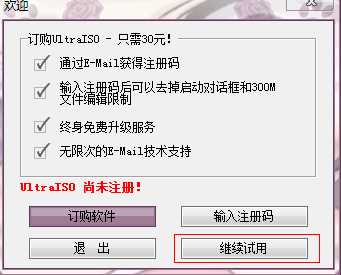
二、启动U盘制作
新版UltraISO 9.3 PE的启动U盘的制作方法十分简单:
1、
运行UltraISO 9.3 PE

2、 在主菜单选“文件”-〉“打开”,出现“打开ISO文件对话框”

3、
选择镜像文件DOS.IMG(或者其他IMG、IMA、ISO文件,如:setup98.img)点击“打开”按钮(DOS.IMG镜像可到这里下载:http://www.rayfile.com/zh-cn/files/57f08cbd-c36e-11de-9327-0014221b798a/)
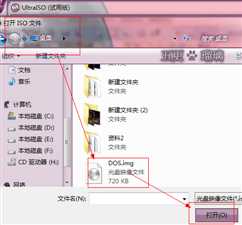
4、 在主菜单选“启动光盘”-〉“写入硬盘映像”,出现“写入硬盘映像”对话框

5、
插入U盘,选择USB-HDD/USB-ZIP/USB-HDD+/USB-ZIP+模式之一,点击“写入”按钮,UltraISO会提示“警告!驱动器(-X-:
-容量-)-型号- 上的所有数据会丢失! 您确定继续吗?”,点击“是”即开始启动U盘制作
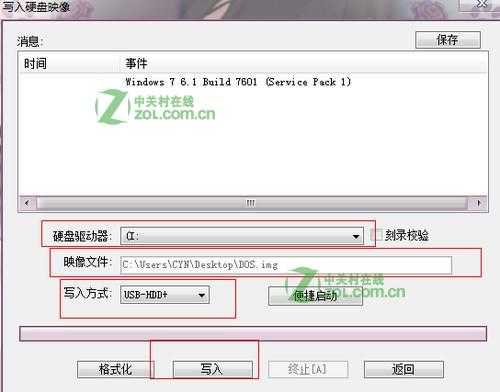
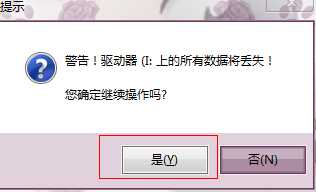
6、
等待制作完成后拔出U盘,完成。
更多关于U盘的使用教程和方法,现在U盘的应用已经远远超过了关盘的使用,应该多多查看一些关于U盘的使用方法的资料。
7. 其他类型的制作方式请参考
U?盘?启?动?盘?制?作?方?法:http://wenku.baidu.com/view/01835a3e0912a216147929e2.html
U盘启动盘制作方法:http://ask.zol.com.cn/q/16496.html
U盘装系统:http://ask.zol.com.cn/q/16495.html
U盘修复工具:http://ask.zol.com.cn/q/16497.html
U盘无法格式化怎么办:http://ask.zol.com.cn/q/15776.html
出处:http://ask.zol.com.cn/q/16496.html
使用UltraISO制作U盘启动,布布扣,bubuko.com
原文:http://www.cnblogs.com/mq0036/p/3735146.html